拯救者怎么连接显示器 联想拯救者720外接显示器显卡驱动下载
拯救者怎么连接显示器,在现代社会中电脑已经成为人们生活中不可或缺的一部分,对于那些追求高性能和流畅体验的游戏玩家来说,拥有一台强大的电脑显得尤为重要。而在这个过程中,连接显示器和下载适当的显卡驱动则是至关重要的一环。对于拥有联想拯救者720的用户而言,他们可以通过一些简单的步骤来连接外接显示器,并下载最新的显卡驱动,以确保他们的游戏体验更加顺畅。
步骤如下:
1.准备好笔记本,以及外接显示器,这里用台式机的显示器作为连接显示器。

2.联想拯救者720的外接显示器接口是HDMI,显示器的接口是VGA。这也就需要准备一个HDMI转VGA的转接头,将转接头和VGA线的一头连接。

3.接着将转接头的HDMI接口插入笔记本的HDMI接口,将VGA线的另一头插入显示器的VGA接口。


4.接着在笔记本上按WIN+P组合键,在屏幕上会出现选择投影模式,这里就把外接显示器当作投影用了,在选项中选择复制模式或者扩展模式都是可以的。

5.切换之后,在外接显示器上应该就会显示画面了。但是很多时候,外接显示器达不到笔记本显卡的分辨率,也就无法显示画面,在外接显示器上会显示分辨率的提示,按照它的提示,在笔记本上设置和它一样或者小于它的分辨率都是可以正常显示的。

6.接下来打开笔记本的桌面,在桌面的空白处右击鼠标,在弹出的右键菜单中选择NVIDIA控制面板选项。
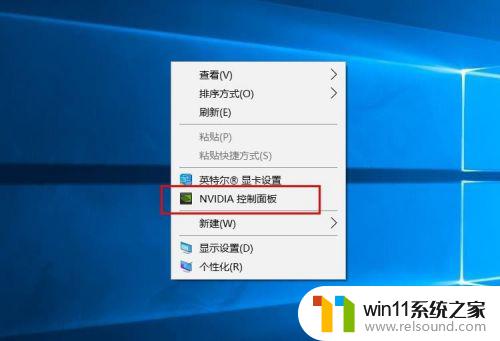
7.接着进入到笔记本显卡的设置界面,选择左侧列表显示选项下边的更改分辨率选项。
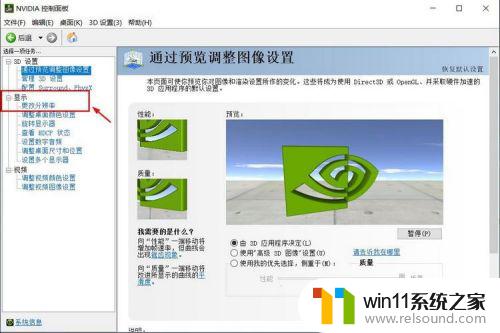
8.进入到更改分辨率的界面,在界面上可以看到外接显示器的图标。这里要选择分辨率和外接显示器一样的分辨率,频率也按照外接显示器的设置,设置完成后记得点击应用选项。
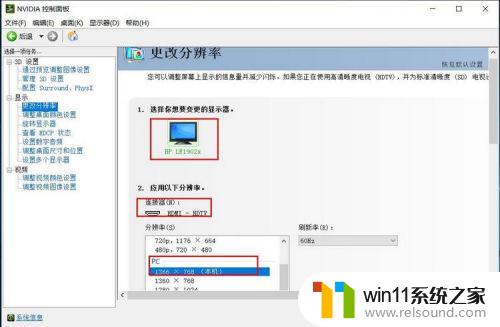
9.接着界面会弹出一个提示窗口,是否保留刚才的更改,这里直接点击是选项即可。

10.接着笔记本的分辨率就会发生变化,同时外接显示器也会显示同样的画面了,其实很简单,主要就是设置对笔记本分辨率就可以了。

以上是如何连接显示器的全部内容,如果你碰到了同样的情况,可以参照我的方法来处理,希望对你有所帮助。















